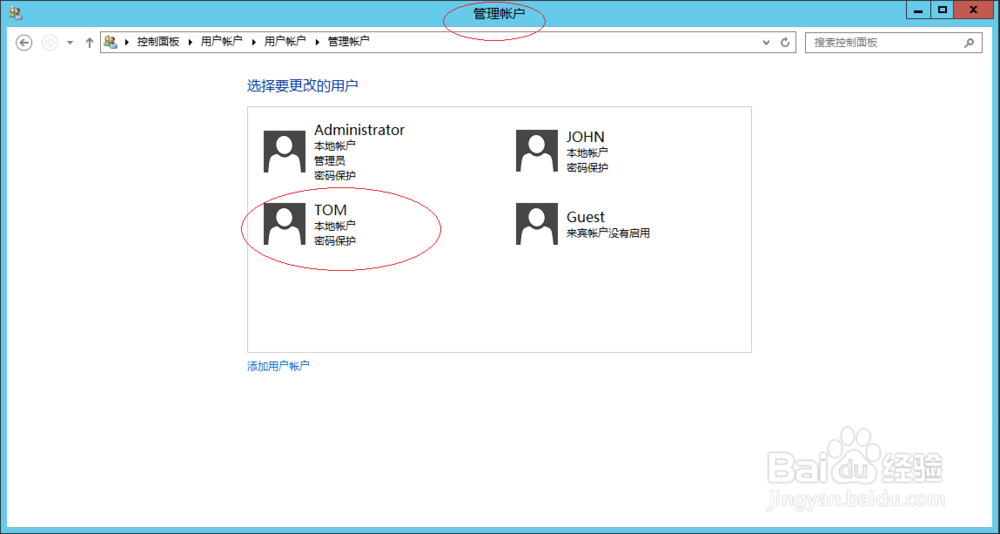1、启动Windows Server 2012 R2操作系统,点击"控制面板"磁贴。
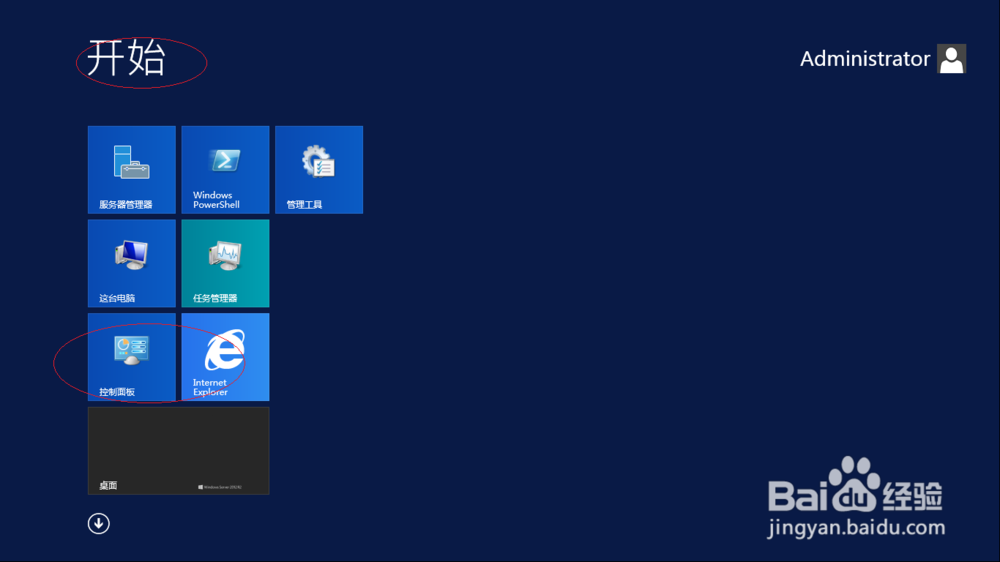
2、唤出"控制面板"程序窗口,点击右侧"用户账户→更改账户类型"图标。

3、唤出"选择要更改的用户"界面,点击下侧"添加用户账户"图标。

4、弹出"添加用户"对话框,各文本框分别输入用户名、密码、重新输入密码、密码提示。
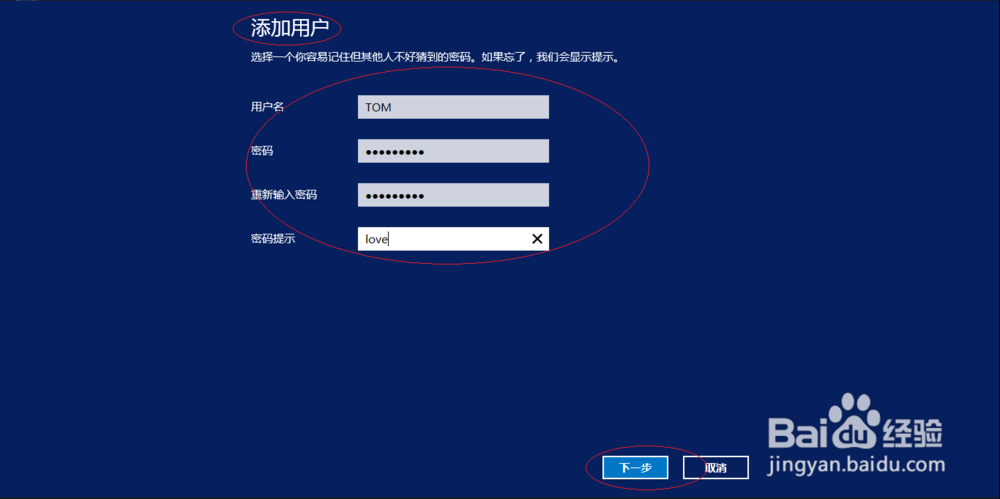
5、弹出"确认添加用户"对话框,点击"完成"按钮。

6、完成添加本地用户账户的操作,本例到此希望对大家能有所帮助。
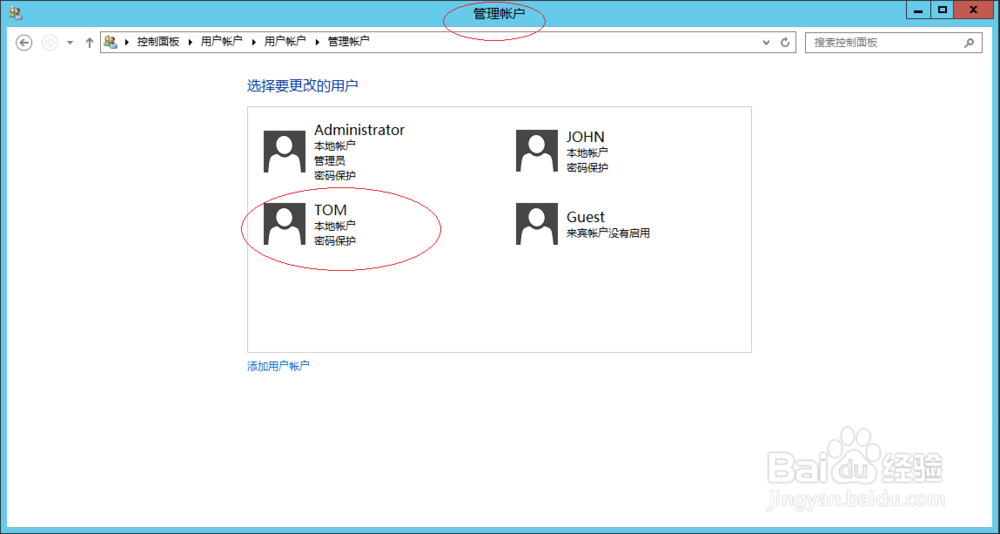
时间:2024-10-13 04:48:01
1、启动Windows Server 2012 R2操作系统,点击"控制面板"磁贴。
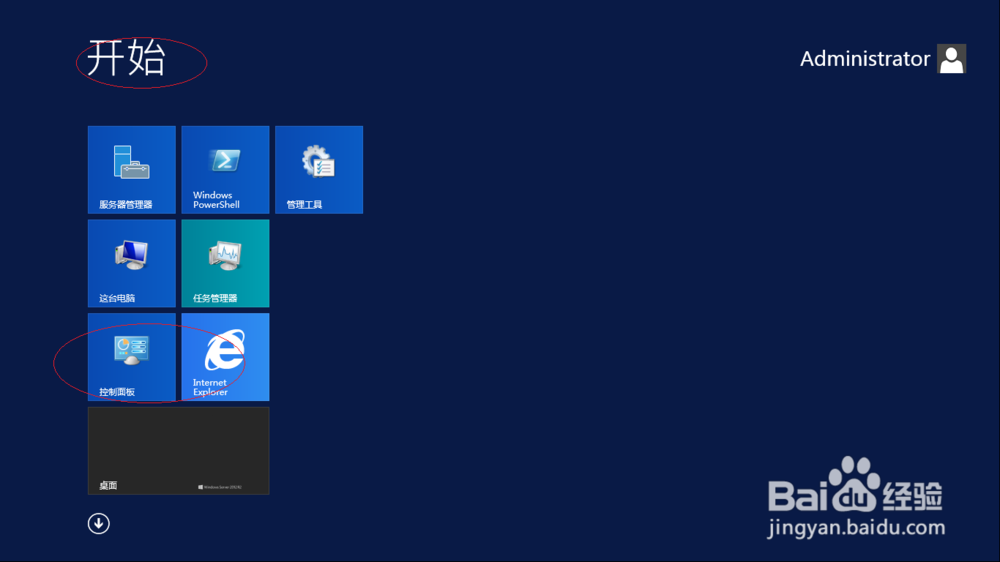
2、唤出"控制面板"程序窗口,点击右侧"用户账户→更改账户类型"图标。

3、唤出"选择要更改的用户"界面,点击下侧"添加用户账户"图标。

4、弹出"添加用户"对话框,各文本框分别输入用户名、密码、重新输入密码、密码提示。
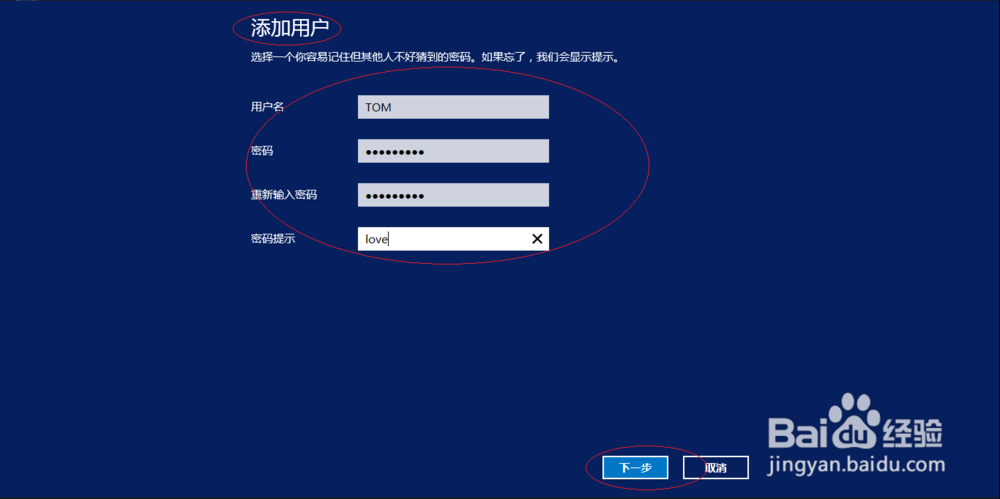
5、弹出"确认添加用户"对话框,点击"完成"按钮。

6、完成添加本地用户账户的操作,本例到此希望对大家能有所帮助。